
戴尔专线客服
年终福利,企业惠购!注册享免费抽奖、0元试用、千元好礼、万元服务、资产回收等。详情咨询在线客服或拨打400-884-6610



 订阅偏好享优先通知
订阅偏好享优先通知 在线客服
在线客服
 会员专享热线400-884-6610
会员专享热线400-884-6610
戴尔解决方案专注于数字化转型中的前沿技术和解决方案,涵盖商用办公、现代化基础设施、云计算、大数据、物联网及人工智能等内容,并通过对全球,特别是中国客户的成功实践案例分析与前沿技术解读,助力企业数字化转型,快人一步。
 在线客服
在线客服

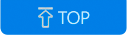
如果您对当前页面内容感兴趣,
可填写“项目咨询单”,
进行专业咨询及帮助。


* 点击确认按钮或关闭Cookie弹窗代表您已同意以上内容。

填写您的感兴趣的产品及个人信息,提交成功后会有专人与您沟通,为您提供专属底价。
请输入公司名称
请输入姓名
请输入手机
请输入邮箱
请选择
*验证码无效
恭喜您,秒杀成功!
后续工作人员会与您进行联系
抱歉,您没有抢到!
您还可以参与其他产品的秒杀活动哦
信息提交成功
感谢您参与我们本次的问卷调查活动


请补全您的身份信息
请输入姓名
请输入企业邮箱
请输入公司全称
请输入姓名
请输入企业邮箱
请输入公司全称
 请稍后...
请稍后...请输入企业邮箱
请输入手机号
订阅成功
我们将每月通过邮箱发送资料报告发给您








请输入手机号
请输入验证码


